Android emulator Memu
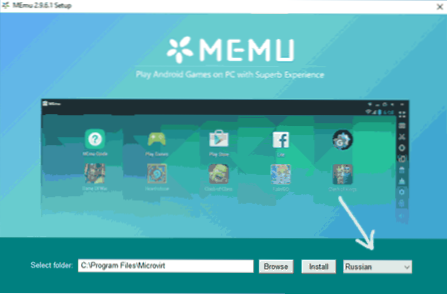
- 4822
- 120
- Felipe McCullough
MEMU je eden redkih emulatorjev Android za okna v ruščini (ne namiguje ne le rusko govoreče sistem. Hkrati ima emulator veliko hitrost dela, dobro funkcionalnost in podporo igre.
V tem kratkem pregledu - o zmožnostih emulatorja Android, vtisu o delu, z uporabo funkcij in nastavitve MEMU, vključno z vnosom ruščine iz parametrov tipkovnice, operativnega in video pomnilnika ter nekaterimi drugimi. Priporočam tudi seznanjanje: Android najboljši emulatorji v sistemu Windows.
Namestitev in uporaba MEMU
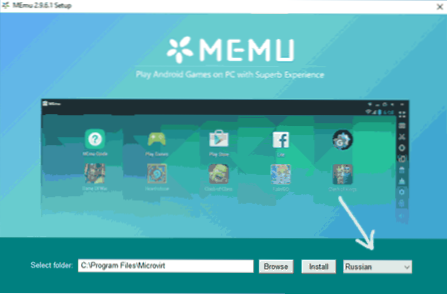
Namestitev emulatorja MEMU ni težka, razen če na prvem zaslonu namestitve ne pozabite izbrati ruskega jezika, kot je na zgornjem posnetku zaslona - kot rezultat, boste dobili nastavitve, pop -up za nadzor gumbov in drugih elementov v razumljivem razumljivem jezik.
Po namestitvi in zagonu emulatorja boste videli skoraj standardno namizje Android s krmilnimi elementi na plošči na desni (različica Android 4 je nameščena.2.2, privzeto se odpre v ločljivosti 1280 × 720, je na voljo 1 GB RAM -a).

Emulator ne uporablja čistega vmesnika Android, ampak za zagon MEMU, katerega značilen trenutek je oglaševanje aplikacij na dnu zaslona na sredini. Po želji lahko namestite zaganjalnik. Ob prvem zagonu se tudi samodejno predstavi vodstvo MEMU, v katerem so prikazane glavne zmogljivosti emulatorja.
Memu je predhodno nameščen Google Play, ES Dirigent. Aplikacije lahko namestite s trga Play ali iz aplikacijske datoteke APK v računalniku z ustreznim gumbom na desni plošči.
Vsi kontrolni elementi, ki se nahajajo na desni strani oken emulatorja:
- Odprite emulator na polnem zaslonu
- Vezava tipk na območja zaslona (upoštevana bo pozneje)
- Posnetek zaslona
- Stresite napravo
- Obrnite zaslon
- Namestite aplikacijo iz APK
- Izpolnite trenutno aplikacijo
- Namestitev aplikacije iz emulatorja na resnično mobilno napravo
- Record Macros
- Pisanje videov z zaslona
- Parametri emulatorja
- Glasnost
Če katera od ikon na plošči vam ni jasna, samo držite kazalec miške nad njim - pojasnil bo namig, ki bo razložil njen namen.
Na splošno "v notranjosti" emulator ni nič posebnega, in če ste kdaj sodelovali z Androidom.
Nastavitev emulatorja
Zdaj malo z emulatorskimi nastavitvami, ki so lahko koristne.
Najpogosteje imajo uporabniki pri uporabi androidnih emulatorjev vprašanje, kako omogočiti rusko tipkovnico (ali bolje rečeno vključiti možnost vstopa v rusko s fizične tipkovnice). To lahko storite v MEMU na naslednji način:
- Pojdite na nastavitve (nastavitve samega Androida) v razdelku "Jezik in vnos" izberite "Metode tipkovnice in vhod".

- Prepričajte se, da je "privzeto" izbrana tipkovnica Memuime.
- V razdelku "Fizična tipkovnica" kliknite navidezni vhod Microvirt.
- Dodajte dve postavitvi - rusko (rusko) in angleško (angleško ZDA).

Vključitev ruske tipkovnice je zaključena - med tipkami Ctrl + Gap lahko preklopite med dvema postavitvama v emulatorju (iz nekega razloga je bil zaslužen šele po ponovnem zagonu emulatorja). Če potrebujete dodatne priložnosti za nastavitev računalniške tipkovnice za uporabo v MEMU, lahko uporabite tretji pomočnik zunanje tipkovnice.
Zdaj o nastavitvah niso Android v memu, ampak samo okolje, v katerem se začne. Do teh nastavitev lahko dobite s klikom na ikono prestave na plošči na desni. V nastavitvah boste našli več zavihkov:
- Glavni - omogoča nastavitev števila jeder procesorjev (CPU), velikost RAM -a, pomnilnik, ločljivost zaslona, jezik in parametri okna emulatorja.

- Advanced - za določitev virtualnega modela telefona, operaterja in telefonske številke (seveda morda ni potrebno, vendar bo morda potrebno preveriti uspešnost aplikacij). Tukaj, v razdelku "drugi", ga lahko vklopite ali onemogočite Root, virtualno tipkovnico (privzeto ni prikazano).

- Splošne mape - omogoča nastavitev splošnih map za računalnik in Android v emulatorju (t.e. V mapo lahko nekaj postavite v računalnik in si to ogledate v emulatorju, na primer z uporabo ES prevodnika).

- GPS - Za določitev "virtualne" lokacije (tega predmeta nisem zaslužil, prikazal napake, ni bilo mogoče popraviti).
- Vroče tipke - za nastavitev kombinacij emulatorskih tipk, vključno z ustvarjanjem posnetkov zaslona, prehodom v način celotnega zaslona in "Keys" (skriva okno emulatorja).

In zadnji vidik nastavitev je vezava ključev na območjih zaslona, ki je v igrah nepogrešljiva. S pritiskom ustreznega elementa v orodni vrstici lahko postavite nadzorne elemente na prava območja zaslona in za njih dodelite poljubne tipke na tipkovnici.

Prav tako preprosto s klikom na želeno območje zaslona in vpisovanje črke lahko ustvarite lastne kontrole (t.e. V prihodnosti, v času, ko bo pritisnjena ta tipka na tipkovnici, bo v emulatorju ustvarjen pritisk na izbrano območje zaslona). Po dodelitvi tipk ne pozabite potrditi sprememb (gumb s kontrolno platjo zgoraj desno).
Na splošno Memu pušča prijeten vtis, vendar subjektivno deluje počasneje kot nedavno preizkušeni Leapdroid (na žalost so razvijalci prenehali razvijati ta emulator in ga odstraniti z svojega uradnega spletnega mesta). Med revizijo so igre delovale uspešno in hitro, vendar ni bilo mogoče zagnati Antutu Benchmark (natančneje, ni šlo skozi teste - odvisno od različice Antutu ali obešene v postopku ali se ni začelo ali se ni začelo ).
Prenesite Android Memu Emulator za Windows 10, 8 in Windows 7 z uradnega spletnega mesta https: // www.MemUplay.Com (izbira ruskega jezika se pojavi, ko je nameščena). Če potrebujete novejšo različico Androida, bodite pozorni na povezavo Lolipop v zgornjem desnem kotu strani, obstajajo navodila za namestitev za Android 5.1).

